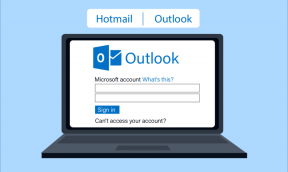Top 7 Möglichkeiten zur Behebung des Microsoft Edge status_invalid_image_hash Fehlercodes
Verschiedenes / / November 29, 2021
Erhalten Sie beim Surfen im Internet auf Microsoft Edge häufig den Fehlercode "status_invaid_image_hash"? Das Problem tritt immer dann auf, wenn ein Konfigurationsproblem auftritt. Es gibt viele Gründe für das seltsame Verhalten. Bevor wir mit der Anleitung zur Fehlerbehebung beginnen, wollen wir verstehen, warum Sie überhaupt mit dem Fehler "status_invalid_image_hash" konfrontiert sind.

Der Fehler tritt beim Durchsuchen von Websites mit hochauflösenden Bildern auf. Die meisten Bilder werden im Hash-Format gespeichert, und wenn Sie sie mit dem Edge-Browser herunterladen, werden sie nicht gehasht. Manchmal wird das Hash-Bild aufgrund von Konflikten nicht geladen und wir können den Fehler sehen. Es gibt viele Faktoren, die den Fehler verursachen. Lassen Sie uns sie im Detail besprechen.
Auch auf Guiding Tech
1. Microsoft Edge aktualisieren
Microsoft aktualisiert den Edge-Browser sowohl unter Windows als auch unter Mac häufig. Der Fehler "status_invalid_image_hash" kann auf einen veralteten Edge-Build auf Ihrem Computer zurückzuführen sein. Sie können zu den Microsoft Edge-Einstellungen > Info gehen und den Browser auf die neueste verfügbare Version aktualisieren.

2. Edge im Kompatibilitätsmodus ausführen
Hier ist ein weiterer netter Trick, der das Problem "status_invalid_image_hash" in Microsoft Edge für Windows 10 löst. Führen Sie die folgenden Schritte aus, um die erforderlichen Änderungen vorzunehmen.
Schritt 1: Klicken Sie mit der rechten Maustaste auf Ihr Microsoft Edge-Desktopsymbol und wählen Sie Eigenschaften.
Schritt 2: Klicken Sie auf die Registerkarte Kompatibilität.

Schritt 3: Aktivieren Sie die Option Dieses Programm im Kompatibilitätsmodus ausführen für und wählen Sie Windows 8.
Schritt 4: Wählen Sie Einstellungen für alle Benutzer ändern und übernehmen Sie die Änderungen.

Schritt 5: Schließen Sie Ihren Browser und starten Sie Edge neu.
3. Verwenden Sie den Sandbox-Befehl
Das Deaktivieren der Edge-Sandbox kann ebenfalls die Aufgabe erfüllen. Beachten Sie jedoch, dass dies nur eine Problemumgehung ist, die Ihren Browser möglicherweise anfällig macht.
Schritt 1: Klicken Sie mit der rechten Maustaste auf das Edge-Desktop-Symbol und wählen Sie Eigenschaften.

Schritt 2: Wechseln Sie zur Registerkarte Verknüpfung.
Schritt 3: Geben Sie im Feld Ziel "–no-sandbox" ohne Anführungszeichen ein.

Notiz: Stellen Sie sicher, dass Sie zwischen dem .exe-Teil des Pfads und dem ersten Bindestrich des Befehls ein Leerzeichen einfügen.
Speichern Sie die Änderungen, schließen Sie das Eigenschaftenfenster und starten Sie Microsoft Edge erneut.
Wenn Microsoft Edge den Fehler bei Verwendung des Befehls –no-sandbox nicht mehr anzeigt, weist dies darauf hin, dass irgendwo ein Konflikt mit einem anderen Programm besteht. Dies bringt uns zur nächsten Lösung.
4. Edge-Erweiterungen deaktivieren
Microsoft Edge basiert auf der Chromium-Engine von Google. Daher funktioniert es mit allen Google Chrome-Erweiterungen einwandfrei.
Einige werden jedoch möglicherweise nicht aktiv gewartet, sind möglicherweise veraltet oder entwickeln Inkompatibilitäten mit neuen Edge-Builds.
Wenn Sie Dutzende von Edge-Erweiterungen installiert haben, kann es schwierig sein, herauszufinden, welche das Problem verursacht. Aus diesem Grund ist die einfachste Lösung alle Erweiterungen deaktivieren und aktivieren Sie dann jeweils nur die, die Sie benötigen.
Schritt 1: Tippen Sie auf das Drei-Punkte-Menü auf dem Edge-Startbildschirm.

Schritt 2: Gehen Sie zum Menü Erweiterungen und wählen Sie Entfernen, um Erweiterungen zu löschen.
Auch auf Guiding Tech
5. Strenge Tracking-Verhinderung deaktivieren
Websites verwenden Tracker, um Informationen über Ihr Surfen zu sammeln. Websites können diese Informationen verwenden, um Websites zu verbessern und Ihnen Inhalte wie personalisierte Anzeigen anzuzeigen. Einige Tracker sammeln und senden Ihre Informationen an Websites, die Sie nicht besucht haben. Microsoft bietet eine standardmäßige Option zum Verhindern von Tracking zum Blockieren von Trackern, schädlichen Inhalten und Anzeigen.
Standardmäßig ist die Einstellung auf Ausgewogen eingestellt. Wenn Sie jedoch auf Strikte Verhinderung umgestellt haben, kann die Einstellung einige der von Ihnen besuchten Websites beeinträchtigen.

Öffnen Sie Microsoft Edge-Einstellungen > Datenschutz, Suche und Dienste > Tracking-Verhinderung, und wechseln Sie zu einem ausgewogenen Ansatz.
6. InPrivate-Fenster verwenden
Wenn Sie auf einer bestimmten Website weiterhin den Fehler "status_invalid_image_hash" erhalten, möchten Sie die Website möglicherweise im privaten Modus öffnen.
Klicken Sie auf das Drei-Punkte-Menü in der oberen rechten Ecke und wählen Sie InPrivate-Modus. Microsoft Edge öffnet eine weitere Registerkarte und beginnt wie gewohnt mit dem Surfen.
7. Cache und Cookies löschen
Ein beschädigter Cache kann Ihren Tag ruinieren. Es ist fast immer sicher zu Cache leeren, also gibt es keinen Grund, es nicht zu versuchen.
Wenn Ihr Microsoft Edge überlastete Browserdaten enthält, kann dies zu Konflikten mit anderen Registerkarten auf dem Gerät führen. Führen Sie die folgenden Schritte aus, um den Cache und die Cookies des Browsers zu löschen.
Schritt 1: Öffnen Sie Microsoft Edge und tippen Sie oben auf das Drei-Punkte-Menü.
Schritt 2: Gehen Sie zu Einstellungen > Datenschutz, Suche und Dienste.
Schritt 3: Navigieren Sie zu Browserdaten löschen > Wählen Sie, was gelöscht werden soll.

Schritt 4: Wählen Sie Cookies und Cache und klicken Sie unten auf Daten löschen.
Starten Sie dann den Microsoft Edge-Browser neu.
Auch auf Guiding Tech
Starten Sie erneut mit der Verwendung von Microsoft Edge
Gehen Sie die obigen Tricks durch und beheben Sie das Problem "status_invalid_image_hash" auf Microsoft Edge. Wenn Sie schon dabei sind, lassen Sie uns im Kommentarbereich unten wissen, welcher Trick für Sie funktioniert hat.
Next Up: Stehen Sie vor einem Microsoft Edge-Fehler, der unter Windows 10 nicht reagiert? Lesen Sie den folgenden Beitrag, um zu erfahren, wie Sie das Problem beheben können.